نحوه نصب ویندوز xp از روی دیسک روشهای نصب سنتی و خودکار ویندوز XP از روی دیسک
برخلاف XP، ویندوز 7 از یک بوت لودر جدید استفاده می کند، بنابراین نصب دو سیستم عامل با بوت لودرهای مختلف بر روی یک کامپیوتر می تواند گاهی اوقات برای یک مبتدی کار دلهره آور باشد. خوب است که مایکروسافت به شما اجازه می دهد بوت لودر قدیمی را از XP نگه دارید، به جای آن یک "seven" جدیدتر نصب کنید و به آن اضافه کنید. منوی بوتبه راه اندازی سیستم عامل قدیمی اشاره کنید.
امروز تصویری را در نظر می گیریم که کاربر باید ویندوز XP را در کنار "هفت" از قبل نصب شده نصب کند. نمک وضعیت به شرح زیر است: اگر ویندوز XP را بعد از ویندوز 7 نصب کنید، بارگذاری دومی متوقف می شود و برای خارج شدن از وضعیت، باید بوت لودر "seven" را به صورت دستی بازیابی کنید.
نصب XP بعد از ویندوز 7
برای نصب XP بر روی رایانه ای که دارای ویندوز 7 است، توصیه می شود از پارتیشن های مختلف استفاده کنید. دیسک های سختیا "هفت" را روی SSD نصب کنید و XP - را روشن کنید دیسک مغناطیسیدر صورت موجود بودن درایو حالت جامد. به هیچ وجه دو سیستم را روی یک حجم نصب نکنید - این می تواند بد تمام شود.
وضعیت کلاسیک را در نظر بگیرید زمانی که نصب بر روی حجم های مختلف از یک هارد دیسک یا هارد دیسک های مختلف در حالی که پارتیشن با ویندوز 7 نصب شده فعال است (یعنی بدون قطع فیزیکی یا در BIOS) انجام می شود. دوم سختدیسک).
آماده سازی پارتیشن برای نصب XP
کامپیوتر را تحت ویندوز 7 راه اندازی می کنیم و یک پارتیشن برای نصب XP بر روی آن آماده می کنیم. به هیچ وجه از برنامه ساخته شده در نصب کننده XP برای این کار استفاده نکنید (با کمک آن فقط می توانید پارتیشن را فرمت کنید).
اگر نیاز به ایجاد دیسک برای نصب یک سیستم عامل قدیمی دارید، از ابزارهای ویندوز به نام "Disk Management" یا یکی از برنامه های رایگان محبوب ایجاد شده برای مدیریت پارتیشن ها استفاده کنید. با کمک آنها، تقسیم یک پارتیشن موجود با داده های کاربر، "بریدن" بخشی از آن آسان است فضای خالیو یک مورد جدید در ناحیه تخصیص نیافته ایجاد کنید دیسک سیستم.
پس از ایجاد بخش جدید، حتما برچسب آن را تنظیم کنید تا در انتخاب مکان دچار اشتباه نشوید نصب ویندوز xp.
نصب ویندوز XP
بوت از سی دی یا رسانه USB قابل بوتبا ورود به منوی بوت BIOS. بسته به مونتاژ، گزینه نصب XP را انتخاب می کنیم، منتظر مرحله آماده سازی هستیم، زمانی که از رسانه قابل جابجایی کپی می شود. فایل های فشردهسیستم عامل آینده اکنون قسمتی که از قبل آماده شده یا در مرحله قبل ایجاد شده است را با تمرکز بر روی برچسب اندازه و حروف نشان می دهیم.

پس از فشار دادن "Enter" نصب را شروع می کنیم یا در صورت لزوم اجرا می کنیم فرمت سریعبخش در فایل سیستم NTFS.

پس از اتمام نصب، نرم افزار برنامه و درایورهای دستگاه را نصب کنید و سیستم را پیکربندی کنید و به بازیابی بوت لودر هفت اقدام کنید.
احیا بوت لودر ویندوز 7
دو برنامه کاربردی کنسول "bootsect" و "bcdedit" را از هر منبع مطمئنی دانلود کنید. بایگانی یا بایگانی های دانلود شده را در درایو سیستم (C:) باز کنید. در نتیجه، دایرکتوری "C:\FixBoot" باید ظاهر شود، اگر این اتفاق نیفتاد، فایل های دانلود شده را به آن منتقل کنید.
![]()
برنامه های مورد نیاز برای بازیابی رکورد بوت MBR و بوت لودر که در حین نصب XP جایگزین شدند. ابتدا بوت لودر جدید مورد استفاده در "seven" را دوباره زنده می کنیم و سپس یک ورودی در مورد XP به آن اضافه می کنیم تا پنجره ای با گزینه انتخاب سیستم عامل قابل بوت نمایش داده شود.
راه اندازی می کنیم مترجم فرماناز طریق منوی شروع

ما دستور "c:\FixBoot\bootsect.exe /NT60 all" را وارد می کنیم، که بوت لودر اصلی را برای تمام پارتیشن های تعیین شده به عنوان قابل بوت اعمال می کند (این ها دیسک هایی با ویندوز نصب کرد 7 و XP). "Enter" را فشار دهید.

در پایان روش، اضافه کنید رکورد جدیدبه بوت لودر بازسازی شده، که به شما امکان می دهد یک منو برای انتخاب سیستم عامل قابل بوت نمایش دهید، جایی که XP نیز همراه با ویندوز 7 خودنمایی می کند. کد زیر را وارد کرده و "Enter" را فشار دهید:
این دستور یک ورودی پیکربندی بوت لودر جدید برای بوت لودر قدیمی ntldr مورد استفاده در XP ایجاد می کند. متن در نقل قول می تواند هر چیزی باشد - این نام مورد در منوی انتخاب بوت لودر است.

بوت لودر XP (ntldr) روی درایو C: قرار دارد. مسیر آن را با استفاده از دستور مشخص کنید:

نام لودر را تنظیم کنید:

لپ تاپ یا رایانه شخصی را مجددا راه اندازی می کنیم و وارد منوی انتخاب سیستم عامل می شویم.

اگر گهگاه از XP استفاده میکنید، نقطه راهاندازی آن باید آخرین بار در لیست تنظیم شود:

همین. ما لپ تاپ را راه اندازی مجدد می کنیم و چنین منویی را با انتخاب سیستم عامل برای بوت می بینیم.

احیای بوت لودر از طریق رابط گرافیکی
استفاده کنسول فرمانو دستورات ناشناخته ممکن است برای اکثر کاربران پیچیده به نظر برسد. برای ساده سازی و تجسم اقدامات انجام شده در بالا، وجود دارد پوسته گرافیکیبا عملکرد گسترده
مرحله اول - بازیابی بوت لودر
- دانلود کنید، فایل نصب EasyBCD را اجرا کنید و منتظر بمانید تا نصب برنامه کامل شود. برای کارکرد این ابزار، باید پلتفرم .NET Framework 2.0 را از مایکروسافت نصب کنید.
- ما برنامه را راه اندازی می کنیم و به بخش "نصب BCD" می رویم.
- حجمی را که بوت لودر قبل از نصب XP در آن قرار داشت انتخاب می کنیم (معمولاً این اولین پارتیشن با حجم ~ 100 مگابایت است).
- نوع بوت لودر را انتخاب کنید.
- روی "Rewrite MBR" کلیک کنید.

- کامپیوتر را مجددا راه اندازی می کنیم.
ویندوز 7 باید به دلیل از بین رفتن بوت لودر XP شروع شود.
مرحله دوم - اضافه کردن یک رکورد بوت XP به بوت لودر ویندوز 7 تعمیر شده
- روی "افزودن ورودی" کلیک کنید.
- نوع بوت لودر را نشان می دهیم و نام آن را که در منوی بوت کامپیوتر نمایش داده می شود وارد می کنیم.
- ما کادر "جستجوی خودکار دیسک با سیستم عامل کار" را علامت گذاری می کنیم.
- بر روی دکمه "افزودن" کلیک کنید.

- به "تنظیمات فعلی" بروید و مطمئن شوید که برنامه قادر به اضافه کردن یک ورودی جدید برای بوت است.

در صورت لزوم، برای ویرایش ترتیب نمایش سیستم عامل در لیست و زمان تاخیر قبل از بارگیری سیستم عامل به طور پیش فرض، به "ویرایش منوی بوت" بروید. روی "ذخیره" کلیک کنید.

(بازدید شده 7 808 بار، 2 بازدید امروز)
آماده سازی دیسک توزیع اولین قدم در نصب ویندوز XP است. اگر قبلاً چنین دیسکی در دسترس دارید، می توانید از این مرحله صرف نظر کنید، اما اگر یک تصویر سیستم را از اینترنت دانلود کرده باشید فرمت ISO- مورد نیاز با برنامه های ویژه(رام Nero Burning، UltraISO و آنالوگ ها) آن را روی سی دی یا دی وی دی رایت کنید.
چکمه فایل ISO ویندوز XP است تصویر تمام شدهسیستم حاوی مجموعه ای کامل از داده ها برای نصب. نیازی به هیچ کدام ندارد قبل از آموزش، و به صورت بدون تغییر به سی دی منتقل می شود.
به عنوان مثال فرآیند رایت توزیع ویندوز بر روی DVD با استفاده از UltraISO را در نظر بگیرید.
- برنامه را اجرا کنید.
- کلیدهای ترکیبی "Ctrl" + "O" را فشار داده و باز کنید ISO ویندوز، که برای انتقال به دیسک آماده کردید.
- روی نماد «رایت تصویر CD» در نوار ابزار بالا کلیک کنید یا کلید F7 را فشار دهید.

- یک DVD خالی یا قابل بازنویسی را در درایو نوری خود قرار دهید.
- اطمینان حاصل کنید که کیت توزیع مورد نیاز شما در پنجره "Image capture" انتخاب شده است. اگر می خواهید کیفیت دیسک پس از رایت بررسی شود، گزینه "Check" را علامت بزنید. سرعت ضبط مناسب را انتخاب کنید. حتی اگر درایو لیزر شما می تواند به آن بنویسد حداکثر سرعت، به شما توصیه می کنیم متوسط یا کم را انتخاب کنید. این امر خوانایی خوب دیسک شما را توسط هر یک، از جمله درایوهای قدیمی تضمین می کند.
- یک دیسک قابل بازنویسی ابتدا باید با کلیک بر روی دکمه ای به همین نام پاک شود و می توانید بلافاصله با کلیک روی "ضبط" شروع به نوشتن روی یک دیسک خالی کنید.

بعد از 20 - 30 دقیقه، بسته به سرعت درایو، آماده سازی دیسک نصبتمام خواهد شد. می توانید به مرحله بعدی بروید.
نحوه نصب ویندوز XP از روی دیسک به روش سنتی
راه اندازی سنتی است روند عادینصب سیستم که مستلزم مشارکت فعال کاربر است. اغلب، نصب ویندوز XP به روش سنتی انجام می شود.
در این مرحله، ما از قبل همه چیز لازم را آماده کرده ایم. برای نصب ویندوز از روی دیسک فقط به خود دیسک و کامپیوتری با درایو نوری نیاز داریم که سیستم روی آن نصب شود. اگر درایو وجود ندارد، می توانید از یک درایو خارجی که به پورت USB وصل می شود استفاده کنید.

تنظیمات بایوس
برای بوت کردن کامپیوتر از سی دی یا دی وی دی، به تنظیمات نیاز دارید تنظیمات بایوسابتدا تعیین کنید دستگاه بوتدستگاه پخش سی دی. برای انجام این کار، بلافاصله پس از راه اندازی کامپیوتر (Del, F2 - F12 و غیره) با فشار دادن کلید در نظر گرفته شده برای این کار وارد منوی تنظیمات شوید. کدام یک - می توانید در پایین صفحه اسپلش مادربرد بخوانید (تقریباً بلافاصله پس از روشن کردن رایانه شخصی روی صفحه نمایش داده می شود).
پس از وارد شدن به تنظیمات، به تب "Boot" یا "Advanced" بروید ویژگی های بایوس” – در نسخه های قدیمی تر جایزه BIOS. برای انتخاب درایو لیزر از لیست دستگاهها، با استفاده از کلیدهای جهتنما پیمایش کنید. در مثال ما، به عنوان درایو CD-ROM برچسب گذاری شده است، اما گاهی اوقات فقط مدل های سخت افزاری در این لیست فهرست می شوند.

پس از انتخاب دستگاه مورد نظر، F10 (گزینه خروج از منوی BIOS و ذخیره تنظیمات) را فشار دهید.
بوت دیسک و فرآیند نصب ویندوز XP
- محل دیسک لیزریوارد درایو شده و کامپیوتر را مجددا راه اندازی کنید. نصب سیستم با بوت شروع می شود فایل های ویندوز XP در رم کامپیوتر.

- در مرحله بعد، ویندوز به شما خوش آمد می گوید و پیشنهاد می کند که نصب را ادامه دهید، از برنامه خارج شوید یا با استفاده از کنسول بازیابی خود را بازیابی کنید. نکته دوم و سوم به درد ما نمی خورد.

- با زدن Enter نصب ادامه خواهد یافت. مرحله بعدی از شما می خواهد که موافقت نامه مجوز مایکروسافت را برای استفاده از ویندوز XP بپذیرید.

- بعد - مکانی را در هارد دیسک برای انتخاب کنید پارتیشن سیستم. "C" را فشار دهید که به معنای "ایجاد پارتیشن" است.

- بیایید اندازه درایو آینده C را تعیین کنیم. در مثال ما، حداکثر است، اما شما می توانید هر کدام، ترجیحا حداقل 10 گیگابیت را تنظیم کنید.

- حالا بیایید به لیست نگاه کنیم پارتیشن های سختدیسک کنید و با فشار دادن Enter برای نصب ویندوز در یکی از آنها موافقت کنید.

- فرمت کنیم بخش جدیدبه NTFS (فرمت سریع برای ما مناسب است).

- و صبر کنید تا نصب کننده فایل های توزیع را روی دیسک کپی کند.

- پس از اتمام کپی، رایانه مجدداً راه اندازی می شود.

- بعد بوت شدن ویندوز XP دیگر از روی CD یا DVD اجرا نمی شود، بلکه از آن اجرا می شود هارد دیسک. این بدان معنی است که بوت لودر سیستم با موفقیت ایجاد شده و به درستی کار می کند.

- از این پس مشارکت مجدد ما الزامی خواهد بود. در اینجا باید زبان سیستم پیش فرض، موقعیت مکانی و زبان های اضافیدر صورت نیاز (هر چند بسته های زبانبعدا قابل نصب است).

- بعدی - نام و سازمان شما. نام مورد نیاز است، سازمان را می توان نادیده گرفت.

- وارد کردن شماره سریال توزیع ویندوز در مراحل نصب داوطلبانه است. همیشه می توان آن را بعدا وارد کرد.

- نام رایانه و رمز عبور مدیر نیز باید در حال حاضر مشخص شود. نام به طور پیش فرض پیشنهاد می شود، اما می توانید آن را تغییر دهید. رمز عبور را می توان خالی گذاشت.

- تاریخ، زمان و منطقه زمانی نیز در این مرحله تنظیم می شود.

- ما پارامترهای شبکه خاصی را اختصاص نمی دهیم، اجازه دهید آنها به طور پیش فرض با ما باقی بمانند.

- اجازه دهید نام گروه کاری همانطور که هست باقی بماند. همیشه می توانید پس از نصب آن را تغییر دهید.

- این نصب تقریباً کامل شده است. در مرحله بعد، صفحه پیکربندی می شود و یک یا چند حساب کاربری ایجاد می شود که اولین آنها به عنوان سرپرست رایانه منصوب می شود. همچنین از شما خواسته می شود که ویندوز XP را هم اکنون فعال کنید.

و اکنون واقعاً همه چیز است. حداقل تنظیمات باقی مانده است - و سیستم آماده کار است.
نصب خودکار ویندوز XP
ایجاد یک فایل پاسخ با استفاده از ابزار ویندوز
موافقم، نصب سیستم برای حدود یک ساعت بدون خروج از رایانه و فشار دادن مداوم "Next" هر کسی را آزار می دهد. برای ساده کردن این کار برای کسانی که مجبورند اغلب و برای مدت طولانی این کار را انجام دهند، راهی اندیشیدند نصب ویندوزبدون دخالت کاربر برای انجام این کار، یک اسکریپت از قبل ایجاد می شود - یک فایل پاسخ که حاوی تمام اطلاعات مورد نیاز نصب کننده است.
وقت آن رسیده است که من و شما چگونگی ایجاد چنین سناریوهایی را بیابیم. قسمت توزیع ویندوز XP شامل ابزار setupmgr.exeکه در آرشیو موجود است deploy.cabدر پوشه SUPPORTTOOLS روی دیسک نصب ذخیره می شود. بیایید این ابزار را از دیسک استخراج کرده و اجرا کنیم.
- جادوگر "مدیر نصب" به ما در ایجاد فایل پاسخ کمک می کند. با آن، هم می توانیم یک اسکریپت جدید بسازیم و هم یک اسکریپت موجود را تغییر دهیم. از آنجایی که هیچ جای خالی نداریم، "ایجاد" را انتخاب می کنیم.

- نوع نصب را به عنوان پیش فرض بگذارید - "نصب خودکار".

- نسخه محصول ویندوز XP Professional است.

- تجربه کاربر - "نصب کاملا اتوماتیک" (اگر قصد نداریم پارامترها را در فایل پاسخ تغییر دهیم).

- سپس "Install from CD" را انتخاب کنید.

- بیایید موافقت نامه مجوز را بپذیریم و همان فرم ها و فیلدهایی را که هنگام نصب ویندوز از روی دیسک پر کرده بودیم را پر کنیم. پنجره اول: "نام و سازمان".

- گزینه های صفحه نمایش می توانید آنها را به عنوان پیش فرض بگذارید (از پیش فرض های پذیرفته شده در ویندوز استفاده کنید).

- منطقه زمانی.

- شماره سریال (الزامی!). بدون تایپ شماره سریالدر اینجا، نمی توانید به ایجاد فایل پاسخ و نصب سیستم ادامه دهید.

- نام رایانه هایی که ویندوز XP با استفاده از این اسکریپت به طور خودکار روی آنها نصب می شود.

- همچنین: رمز عبور مدیر، اجزای شبکه، نام گروه کاری یا دامنه ای که این رایانه شخصی به آن تعلق دارد، کد تلفنکشورها و شهرها، مناطق، پشتیبانی زبان، تنظیمات اولیه اینترنت اکسپلورر، پوشه نصب ویندوز، چاپگرها و تعدادی تنظیمات دیگر - در پنجره های جداگانه برنامه.
پس از تکمیل ویزارد، یک فایل ایجاد می شود unattend.txt- این سناریوی ما است که به لطف آن می توانیم ویندوز XP را کاملاً خودکار نصب کنیم.
اگر از روی سی دی نصب می کنید، باید نام unattend.txt را به تغییر دهید winnt.sif.
پس از ایجاد یک فایل پاسخ، می توانید دستورات خود را به آن اضافه کنید که در این مقاله می توانید با آنها آشنا شوید.
این، شاید، تمام است. همانطور که می بینید، نصب ویندوز XP طبق یک اسکریپت بدون مشارکت فعال خودتان هیچ چیز پیچیده ای ندارد. باقی مانده است که فایل حاصل را در پوشه i386 دیسک توزیع ذخیره کنید - در همان مکانی که winnt32.exe قرار دارد - نصب کننده ویندوز.
اگر رایانه شما مجهز به فلاپی درایو است، میتوانید فایل پاسخ را در فهرست اصلی فلاپی دیسک قرار دهید و در حین راهاندازی سیستم، آن را در رایانه خود قرار دهید. در این حالت، نصب کننده اسکریپت را از فلاپی اجرا می کند، حتی اگر اسکریپت دیگری روی سی دی در پوشه i386 وجود داشته باشد.
اتوماسیون نصب با وسایل جایگزین
جعبه ابزار خود ویندوز تنها نصب کننده با یک کلیک نیست. همچنین برنامه های شخص ثالث برای این کار وجود دارد، به عنوان مثال، نصب کننده پیشرفته Windows Unattended. ایجاد اسکریپت با این برنامه ساده و رایگان بسیار سریعتر و آسانتر از آن است ابزارهای ویندوز. تنها ایراد Advanced Windows Unattended Installer عدم وجود رابط روسی زبان است.
برای استفاده از این ابزار برای ایجاد دیسکی که به شما امکان نصب خودکار را می دهد کامپیوتر ویندوز XP، شما باید فقط سه مرحله را انجام دهید:
- محتویات توزیع ویندوز را در یک پوشه جداگانه کپی کنید یا تصویر ISO آن را در یک درایو مجازی نصب کنید.
آنچه برای نصب ویندوز XP بر روی کامپیوتر خود نیاز دارید
توصیه:
همچنین دستورالعمل ویدیویی بسیار مفیدی خواهید بود که می توانید آن را در رایانه خود بارگیری کنید، در آینده آن را با هر پخش کننده ای که در رایانه خود دارید مشاهده کنید یا آن را از اینجا دانلود کنید - همه فرمت ها را می خواند و به کدک های اضافی نیاز ندارد. .
ما نصب را یادداشت می کنیم دیسک ویندوز XP
برای رایت دیسک نصب ویندوز، به یک تصویر دیسک، یک برنامه رایت دیسک از یک ایمیج، یک سی دی رایتر و خود سی دی واقعی نیاز داریم.
دانلود تصویر دیسک حرفه ای ویندوز XP SP3
هر برنامه رایت دیسکی که از رایت از تصویر iso پشتیبانی می کند، مانند Nero یا DeepBurner که را می توان به صورت رایگان دانلود کرد.
بنابراین، تصویر دیسک را دانلود کرد، برنامه DeepBurner را نصب کرد. حال روند رایت دیسک را در نظر بگیرید.
یک دیسک CD-R خالی را در درایو قرار دهید و DeepBurner را راه اندازی کنید. پس از راهاندازی DeepBurner، از شما میخواهد که نوع پروژه ایجاد شده را انتخاب کنید.
انتخاب کنید رایت تصویر ISOو Next را بزنید.
من شما را نمی دانم، اما پنجره پروژه من به صورت فشرده باز شد. بنابراین، باید آن را با گرفتن گوشه پایین سمت راست با ماوس بکشید یا آن را به حالت تمام صفحه باز کنید تا مانند شکل زیر به نظر برسد.
در پنجره پروژه، روی دکمه سه نقطه (Browse) کلیک کنید و فایل iso-image دانلود شده دیسک نصب ویندوز XP را انتخاب کنید. در مورد ما، این فایل است ZverCDlego_9.2.3.iso.
اکنون باید سرعت ضبط را انتخاب کرده و دکمه را فشار دهید ISO رایت کنید. برای اینکه دیسک بهتر ضبط کند، سرعت باید کمی کمتر از حداکثر انتخاب شود. حالا باید منتظر بمانیم تا دیسک نوشته شود. پس از اینکه دیسک نصب ویندوز XP SP3 رایت شد، سینی درایو خود به خود بیرون میآید. دیسک آماده است!
نحوه نصب ویندوز XP از روی دیسک از طریق BIOS
اکنون زمان آن رسیده است که فرآیند نصب ویندوز XP را روی رایانه از روی دیسک در نظر بگیرید.
اول از همه، شما باید بوت را از درایو در BIOS پیکربندی کنید. برای این کار باید به منوی BIOS بروید. نحوه انجام این کار ممکن است بسته به مدل مادربرد متفاوت باشد. در بیشتر موارد، با فشار دادن دکمه می توان به این منو دسترسی پیدا کرد. دل(در برخی از مدل های مادربرد، باید دکمه را فشار دهید F2) پس از روشن کردن رایانه (در هنگام راه اندازی صفحه نمایش پاشیده). برای اطمینان بهتر است این کلید را چند بار فشار دهید.
منوی بایوسبسته به سازنده و نسخه متفاوت است. دو نوع اصلی بایوس وجود دارد: AMI و AWARD.
در زیر تصاویری از AWARD BIOS وجود دارد. باید به منو بروید ویژگی های بایوس پیشرفته.
اینجا در آیتم منو اولین دستگاه بوت Enter را فشار داده و انتخاب کنید سی دی رام
پس از آن، کلید Esc را فشار دهید تا به منوهای قبلی خارج شوید، جایی که مورد را انتخاب کنید ذخیره و خروج از تنظیمات. همه چیز، اکنون درایو DVD اولین دستگاهی خواهد بود که کامپیوتر را بوت می کند. می توانید مراحل نصب ویندوز XP را از روی دیسک ادامه دهید.
حال بیایید نحوه نصب بوت از دیسک را در آن بررسی کنیم AMI BIOS
یک برگه را انتخاب کنید چکمه، و در آن به منو می رویم اولویت دستگاه بوت
اولین دستگاه بوت (دستگاه بوت اول) سی دی رام یا دی وی دی رام (مدل درایو شما) را قرار می دهیم.
در برخی از نسخه های بایوس، اولین دستگاه پس از فشار دادن کلید Enter بر روی آیتم مورد نظر و انتخاب دستگاه انتخاب می شود، در برخی دیگر، دستگاه ها با استفاده از کلیدهای F5 و F6 یا + و - بالا و پایین می روند.
پس از آن، باید به منوی اصلی خارج شوید کلید Escو به برگه بروید خروج. یک مورد را انتخاب کنید خروج و ذخیره تغییراتبرای ذخیره تغییرات و خروج
حال بیایید به روند نصب ویندوز XP از دیسک به رایانه نگاه کنیم.
دیسک نصب را در درایو قرار دهید و کامپیوتر را مجددا راه اندازی کنید. منوی دیسک نشان داده شده در زیر ظاهر می شود.
یک مورد را انتخاب کنید نصب مایکروسافتویندوز XP SP3 حالت دستی و Enter را فشار دهید.
توجه داشته باشید که نصب ویندوز XP SP3 بر روی رایانه شما حدود 40 دقیقه طول می کشد. پس صبور باش
در صفحه اول، کلید Enter را فشار دهید تا نصب ادامه یابد.
بر گام بعدیقرارداد مجوز را بخوانید و F8 را فشار دهید
اکنون پارتیشن دیسکی را که می خواهید ویندوز XP را در آن نصب کنید انتخاب کنید. اگر HDDجدید و هنوز فرمت نشده است، باید با فشار دادن کلید C یک پارتیشن ایجاد کنید.
یک بخش را انتخاب کنید و Enter را فشار دهید. اگر پارتیشن قبلاً وجود داشته است، باید نصب این پارتیشن را با فشار دادن کلید تأیید کنید با.
مرحله بعدی در برنامه نصب، فرمت کردن درایو است. یک مورد را انتخاب کنید قالب بندی پارتیشن به صورت NTFS (سریع)و Enter را فشار دهید.
برای تأیید قالب بندی فشار دهید. اف
پس از قالب بندی، فرآیند کپی آغاز می شود. فایل های لازمبه هارد دیسک
پس از کپی شدن فایل ها، کامپیوتر دوباره راه اندازی می شود.
هنگامی که کامپیوتر خود را بوت می کنید، دوباره از سی دی بوت شروع می شود. در منوی دیسک، مورد را انتخاب کنید
پنجره ای برای انتخاب بسته های درایور برای باز کردن و نصب باز می شود. این ها درایورهای داخلی بسیاری از دستگاه های موجود در این ساخت هستند. اگر ویندوز XP را از توزیع مایکروسافت نصب می کنید، این پنجره ظاهر نمی شود.

بسته های درایور مورد نیاز را با علامت زدن کادرها انتخاب کرده و روی OK کلیک کنید. اگر مطمئن نیستید که کدام درایور مورد نیاز است و کدام نه، همه را انتخاب کنید. اگر دیسک درایور برای همه دستگاه ها دارید ( مادربرد، کارت گرافیک و غیره)، سپس علامت تمام کادرها را بردارید تا فرآیند نصب سیستم عامل سرعت بیشتری بگیرد. در این صورت، پس از اتمام نصب ویندوز، باید درایورها را به صورت دستی از روی دیسک ها نصب کنید. در اینجا بیشتر بخوانید: نحوه نصب درایورهای ویندوز xp.
پس از فشردن دکمه OK، بسته بندی بسته های درایور شروع می شود و پس از اتمام، نصب ویندوز ادامه می یابد.
پنجره بعدی انتخاب زبان و منطقه ظاهر می شود. اگر توزیع روسی نسخه های ویندوز XP، شما نیازی به تغییر چیزی در اینجا ندارید.
در مرحله بعد باید نام و نام سازمان را وارد کنید. نام باید وارد شود. از هر اسمی می توان استفاده کرد. قسمت Organization را می توان خالی گذاشت.

در پنجره بعدی باید کلید product را وارد کرده و Next را بزنید.
پنجره ای ظاهر می شود که از شما می خواهد نام رایانه و رمز عبور مدیر را وارد کنید. در این پنجره نمی توانید چیزی را تغییر دهید. سپس رمز عبور مدیر تنظیم نمی شود.
در پنجره تنظیمات زمان و تاریخ، تنظیم کنید تاریخ صحیحو زمان، و همچنین منطقه زمانی.
در پنجره تنظیمات شبکهسیستم عامل را انتخاب کنید گزینه های معمولیو Next را بزنید.

در پنجره گروه کاری، نام گروه کاری یا دامنه ای که کامپیوتر در آن شرکت دارد را بنویسید. اگر خانه ندارید یا شبکه اداری، می توانید همه چیز را همانطور که هست رها کنید و روی Next کلیک کنید.
پس از آن، نصب ویندوز ادامه می یابد و پس از آن رایانه به طور خودکار راه اندازی مجدد می شود.
همانطور که در ابتدای مقاله توضیح داده شد وارد BIOS می شویم و اولین بوت را از هارد دیسک تنظیم می کنیم. از بایوس خارج شده و تغییرات را ذخیره کنید.
اکنون، قبل از اینکه ویندوز XP را به طور کامل روی رایانه خود نصب کنید، آخرین دقایق باقی مانده است.
وقتی بوت میشوید، سیستم از شما میخواهد به طور خودکار وضوح صفحه را تنظیم کنید. OK را فشار می دهیم.
این راهنما برای کسانی در نظر گرفته شده است که علاقه مند به نصب ویندوز XP خود روی رایانه یا لپ تاپ، از درایو فلش USB یا دیسک هستند. من سعی خواهم کرد تا آنجا که ممکن است تمام تفاوت های ظریف مربوط به نصب سیستم عامل را با جزئیات پوشش دهم تا هیچ سوالی نداشته باشید.
برای نصب، ما به نوعی رسانه قابل بوت با سیستم عامل نیاز داریم: ممکن است قبلاً یک دیسک توزیع یا یک درایو فلش USB قابل بوت برای Windows XP داشته باشید. اگر هیچ کدام از اینها وجود ندارد، اما یک تصویر وجود دارد دیسک ISO، سپس در قسمت اول دستورالعمل به شما خواهم گفت که چگونه یک دیسک یا USB برای نصب از آن بسازید. و پس از آن مستقیماً به خود روش می رویم.
ایجاد رسانه نصب
رسانه اصلی مورد استفاده برای نصب ویندوز XP یک سی دی یا است نصب فلش مموری. در ذهن من امروز بهترین گزینه- این هنوز یک درایو USB است، با این حال، اجازه دهید هر دو گزینه را بررسی کنیم.
- برای ایجاد یک دیسک قابل بوت ویندوز XP، باید تصویر دیسک ISO را روی سی دی رایت کنید. در عین حال، انتقال آن آسان نیست فایل ISO، یعنی "رایت دیسک از تصویر". در ویندوز 7 و ویندوز 8 انجام این کار بسیار آسان است - کافی است یک دیسک خالی را وارد کنید، روی فایل تصویر کلیک راست کرده و "Burn Image to Disc" را انتخاب کنید. اگر سیستم عامل فعلی ویندوز XP است، برای ایجاد دیسک بوت باید از آن استفاده کنید برنامه شخص ثالثمانند Nero Burning ROM، UltraISO و غیره. روش ایجاد جزئیات دیسک بوتتوضیح داده شده (در یک برگه جدید باز می شود، دستورالعمل های زیر ویندوز 7 را پوشش می دهد، اما برای ویندوز XP هیچ تفاوتی وجود نخواهد داشت، فقط شما به یک DVD، بلکه یک سی دی نیاز ندارید).
- ساختن درایو فلش قابل بوتبا ویندوز XP، ساده ترین استفاده برنامه رایگان winToFlash. چندین راه برای ایجاد یک نصب درایو یو اس بیبا ویندوز XP در توضیح داده شده است (در یک برگه جدید باز می شود).
پس از آماده شدن کیت توزیع با سیستم عامل، باید کامپیوتر را مجددا راه اندازی کنید و تنظیمات BIOS را برای بوت کردن از درایو فلش USB یا از دیسک تنظیم کنید. نحوه انجام آن در نسخه های مختلف BIOS - اینجا را ببینید (نمونههایی نشان میدهند که چگونه بوت را از USB تنظیم کنید، بوت از DVD-ROM به همین ترتیب تنظیم شده است).
پس از انجام این کار، و تنظیمات بایوسذخیره شده، رایانه مجدداً راه اندازی می شود و نصب ویندوز XP مستقیماً آغاز می شود.
روش نصب ویندوز XP بر روی کامپیوتر و لپ تاپ
پس از بوت شدن از دیسک نصب یا درایوهای فلش ویندوز XP، پس از یک فرآیند کوتاه برای آماده سازی نصب کننده، پیام خوش آمدگویی سیستم را به همراه یک اعلان برای فشار دادن Enter برای ادامه مشاهده خواهید کرد.

مورد بعدی که مشاهده خواهید کرد، توافقنامه مجوز Windows XP است. در اینجا باید F8 را فشار دهید. البته به شرطی که قبول کنید.

در صفحه بعدی، از شما خواسته می شود که نصب قبلی ویندوز را در صورت وجود بازیابی کنید. اگر نه، لیست خالی خواهد بود. Esc را فشار دهید.

بهبود نصب قبلیویندوز XP
اکنون یکی از مهمترین مراحل - باید پارتیشنی را که ویندوز XP روی آن نصب می شود انتخاب کنید. در اینجا ممکن است انواع مختلفمن رایج ترین آنها را شرح می دهم:

- اگر هارد دیسک شما به دو یا چند پارتیشن تقسیم شده است و می خواهید آن را به همین صورت نگه دارید و همچنین ویندوز XP را زودتر نصب کرده اید، کافی است پارتیشن اول لیست را انتخاب کنید و Enter را فشار دهید.
- اگر دیسک پارتیشن بندی شده بود، می خواهید آن را همانطور که هست بگذارید، اما ویندوز 7 یا ویندوز 8 قبلا نصب شده بود، ابتدا پارتیشن Reserved 100 مگابایتی و پارتیشن بعدی مربوط به اندازه درایو C را حذف کنید. سپس انتخاب کنید. ناحیه تخصیص نیافته و enter را فشار دهید تا ویندوز XP نصب شود.
- اگر هارد دیسک پارتیشن بندی نشده است، اما می خواهید یک پارتیشن جداگانه برای ویندوز XP ایجاد کنید، تمام پارتیشن های روی دیسک را حذف کنید. سپس از کلید C برای ایجاد پارتیشن ها با تعیین اندازه آنها استفاده کنید. نصب روی پارتیشن اول بهتر و منطقی تر است.
- اگر هارد دیسک پارتیشن بندی نشده است، نمی خواهید آن را تقسیم کنید، اما ویندوز 7 (8) قبلاً نصب شده است، سپس تمام پارتیشن ها را نیز حذف کنید (از جمله "Reserved" با 100 مگابایت) و ویندوز XP را در یک پارتیشن به دست آمده نصب کنید.
پس از انتخاب یک پارتیشن برای نصب سیستم عامل، از شما خواسته می شود که آن را فرمت کنید. فقط "Format partition as NTFS (Quick) را انتخاب کنید.

وقتی قالب بندی کامل شد، فایل های مورد نیاز برای نصب شروع به کپی می کنند. سپس کامپیوتر دوباره راه اندازی می شود. بلافاصله پس از اولین راه اندازی مجدد، نصب کنیدبایوس بوت شدن از هارد دیسک، نه از فلش مموری یاCD-رام.
پس از راه اندازی مجدد رایانه، نصب ویندوز XP مستقیماً آغاز می شود که ممکن است طول بکشد زمان های مختلفبسته به سخت افزار کامپیوتر، اما در همان ابتدا 39 دقیقه را خواهید دید.

پس از مدت کوتاهی، پیامی برای وارد کردن نام و سازمان مشاهده خواهید کرد. قسمت دوم را می توان خالی گذاشت، و در قسمت اول - نام را وارد کنید، نه لزوماً کامل و واقعی. Next را کلیک کنید.
در قسمت ورودی، مجوز را وارد کنید کلید ویندوز xp. پس از نصب نیز می توان آن را وارد کرد.

پس از وارد کردن کلید، از شما خواسته می شود که نام کامپیوتر (لاتین و اعداد) و رمز عبور مدیر را وارد کنید که می توانید آن را خالی بگذارید.

مرحله بعدی تنظیم زمان و تاریخ است، اینجا همه چیز واضح است. فقط توصیه می شود تیک کادر کنار «تغییر خودکار به» را بردارید زمان تابستانو برگشت». Next را کلیک کنید. مراحل نصب شروع خواهد شد اجزای لازمسیستم عامل. در اینجا فقط منتظر ماندن باقی مانده است.

پس از انجام تمام اقدامات لازم، کامپیوتر دوباره راه اندازی می شود و از شما خواسته می شود نام خود را وارد کنید. حساب(توصیه می کنم از الفبای لاتین استفاده کنید) و سوابق سایر کاربران در صورت استفاده از آنها. روی Done کلیک کنید.

تمام شد، نصب ویندوز XP تمام شد.
پس از نصب ویندوز XP بر روی رایانه یا لپ تاپ چه باید کرد؟
اولین چیزی که باید بلافاصله پس از نصب ویندوز XP بر روی رایانه خود مراقب آن باشید، نصب درایورهای تمام سخت افزارها است. با توجه به اینکه این سیستم عاملبرای بیش از یک دهه، یافتن درایور برای سخت افزار مدرن می تواند دشوار باشد. با این حال، اگر بیشتر دارید لپ تاپ قدیمییا رایانه شخصی، کاملاً ممکن است که چنین مشکلاتی ایجاد نشود.
به هر حال، علیرغم این واقعیت که من اصولاً استفاده از بسته های درایور مانند Driver Pack Solution را در مورد ویندوز XP توصیه نمی کنم، این شاید یکی از بهترین گزینه هادرایورها را نصب کنید این برنامه به صورت خودکار این کار را انجام می دهد، می توانید آن را به صورت رایگان از وب سایت رسمی http://drp.su/ru/ دانلود کنید
اگر لپ تاپ دارید (مدل های قدیمی)، پس درایورهای مورد نیازرا می توان در وب سایت های رسمی تولید کنندگان، که آدرس آنها را می توانید در صفحه پیدا کنید.
به نظر من، او همه چیز مربوط به نصب ویندوز XP را با جزئیات کافی بیان کرد. اگر سوالی دارید - در نظرات بپرسید.
سلام به همه امروز میخوایم در موردش صحبت کنیم نحوه نصب ویندوز xpبه کامپیوتر شما من چندین گزینه را می نویسم، به عنوان مثال، نصب از درایو فلش USB و در مقالات دیگر - در ماشین مجازی. ویندوز XP خیلی سیستم قدیمی، که برای خیلی ها حس نوستالژیک ایجاد می کند، پس بیایید دوباره آن را روی رایانه شخصی نصب کنیم و کمی کار کنیم!
به هر حال، قبل از نصب ویندوز XP، به شما توصیه می کنم مطالب را بخوانید: "". این برای ایجاد بوت از دیسک به وهله اول ضروری است. اگر این کار را از درایو فلش USB انجام می دهید، در مورد آن بخوانید، که با آن نمی توانید درایوها را مجدداً مرتب کنید، اما بلافاصله فلش USB را برای راه اندازی انتخاب کنید.
آماده شدن برای نصب ویندوز XP از روی دیسک
اگر یک کیت توزیع قدیمی با ویندوز XP دارید، اجازه دهید مستقیماً به نصب ادامه دهیم. در صورت عدم توزیع، توصیه می کنم تصویر را از لینک های زیر دانلود کنید:
http://win-torrent.net/windowsxp_torrent
http://free-max.ru/windows_xp
روی آنها می توانید تصاویر بدون کلید پیدا کنید.
وارد BIOS می شویم و به تب می رویم چکمهیا پیشرفته(بسته به نسخه بایوس). ورود به پارامتر اولویت دستگاه بوتو از کلیدهای F5 و F6 برای حرکت استفاده کنید دستگاه مورد نظردر وهله اول، به عنوان مثال، یک درایو CD / DVD. یا از Enter برای انتخاب دستگاه بوت مورد نظر استفاده کنید.

برای ذخیره تنظیمات، باید به تب بروید خروجو در آنجا گزینه را انتخاب کنید خروج و ذخیره تغییرات.

اگر دیگری وجود دارد نسخه های بایوس، فرض کنید - جایزه، می توانید کارهای زیر را انجام دهید: بخش را باز کنید "ویژگی های بایوس پیشرفته".

یک گزینه را انتخاب کنید اولین دستگاه بوت. در نزدیکی گزینه HDD0 مسئول بوت شدن از هارد دیسک وجود دارد. اگر از دیسک بوت می شوید، Enter را فشار دهید و CDROM را انتخاب کنید.


برای ذخیره پارامترهای تغییر یافته، در پنجره اصلی، به گزینه بروید "ذخیره و خروج از تنظیمات". یک پنجره تأیید قرمز ظاهر می شود که در آن دکمه را فشار می دهیم Y.

نحوه نصب ویندوز XP با استفاده از دیسک
به محض اینکه تمام کارهای لازم را انجام دادید و با ذخیره تنظیمات از بایوس خارج شدید، باید چنین پنجره سیاهی را با عبارت مشاهده کنید. "برای بوت شدن از سی دی هر کلیدی را فشار دهید"، به این معنی است که "هر کلیدی را برای بوت شدن از دیسک فشار دهید". برای نصب حتما هر کلیدی را فشار دهید.


چشم ما منوی خوشامدگویی را باز می کند. در اینجا چندین گزینه وجود دارد که می توانیم از آنها استفاده کنیم:
- مستقیماً به نصب ویندوز XP بروید.
- ویندوز XP را با استفاده از Recovery Console بازیابی کنید.
- از نصب کننده خارج شوید.

طبیعتا باید با فشردن کلید اولین گزینه را انتخاب کنید وارد.
در پنجره بعدی شرایط را بپذیرید توافقنامه مجوزبا استفاده از کلید F8.

اکنون باید به بخش ها بپردازیم. که در این مثالما سه بخش را می بینیم. میتوانید همه پارتیشنها را حذف کنید تا آنها را کنار هم قرار دهید (با کلید D انجام شد)، یا در یک پارتیشن از قبل آماده شده نصب کنید. دیسکی به نام را انتخاب می کنم "بخش 2"، فقط حرف C را دارد. انتخاب با کلید Enter انجام می شود.

در پنجره بعدی باید نوع قالب بندی را انتخاب کنید. برای تمیز کردن کاملجداول پارتیشن را می توان انتخاب کرد قالب بندی کامل، اما این اختیاری است. یک گزینه را انتخاب کنید "پارتیشن را به صورت NTFS فرمت کنید<Быстрое>» .

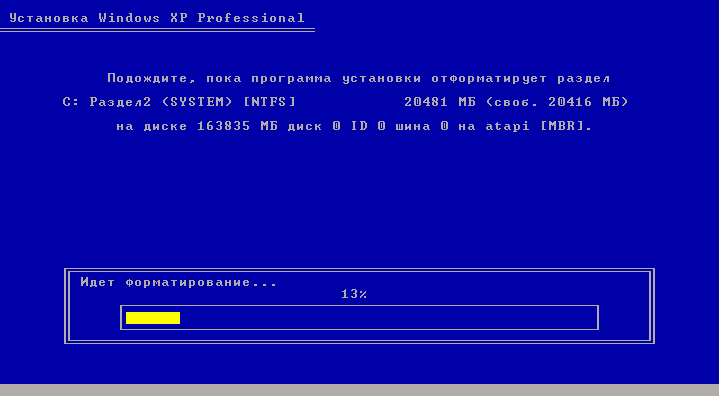

به محض اینکه فایل های نصب روی دیسک کپی می شوند، پنجره ای ظاهر می شود که از شما می خواهد داده های منطقه ای را مشخص کنید. که در این موردروی Next کلیک کنید.
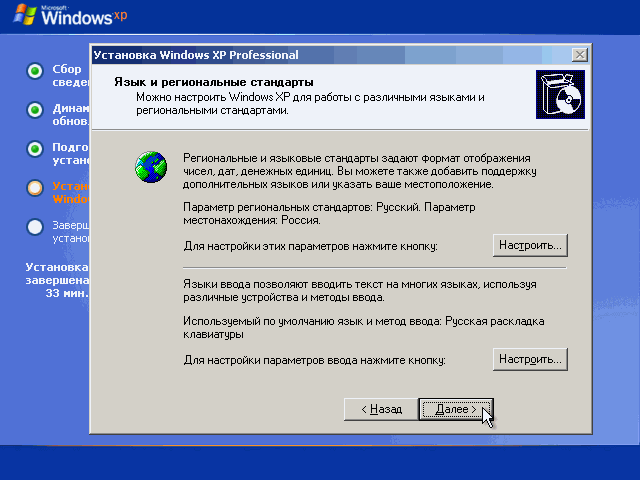
اگر از شما خواسته شد کلید محصول را وارد کنید، وارد کنید. در صورتی که تصویر دیگری را دانلود کرده باشید، ممکن است کلید در آن تعبیه شده باشد، بنابراین این پنجره را نخواهید دید.

پنجره بعدی که از ما خواسته می شود تاریخ و ساعت را مشخص کنیم. سپس دکمه را فشار می دهیم "به علاوه".

اکنون می توانید از ظاهر دسکتاپ با همان فیلد سبز رنگ در پس زمینه و منوی Start مورد علاقه خود لذت ببرید.
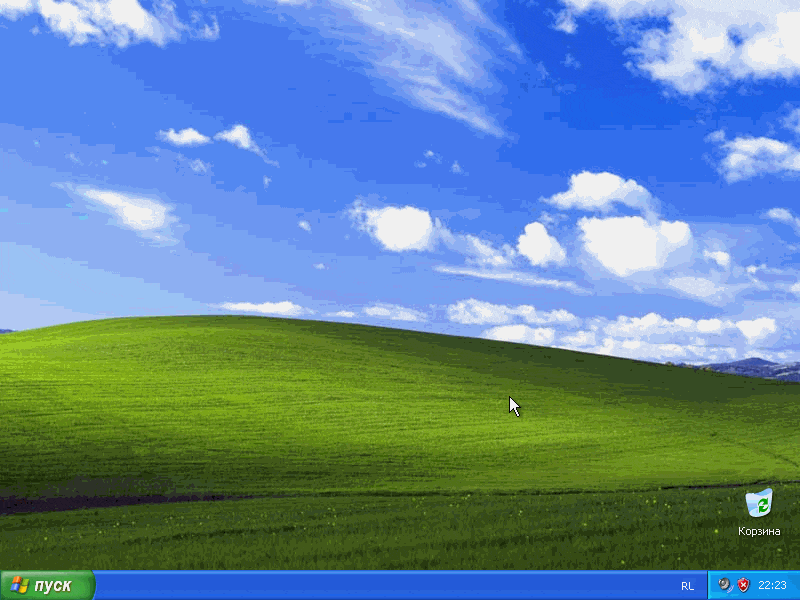
حالا این سوال که چگونه ویندوز XP را نصب کنید برای شما ناپدید می شود، درست است؟ همه چیز کاملاً ساده و واضح است. برای هر گونه سوال، لطفا در نظرات تماس بگیرید. بعداً به عنوان یک افزونه، مقالاتی در مورد نصب تغییرات مختلف ویندوز XP مانند Zver و موارد دیگر ارسال خواهم کرد. و من سعی خواهم کرد برای کسانی که دوست ندارند درک کنند یک ویدیو بسازم.
اگر تصمیم دارید از شر این سیستم خلاص شوید، توصیه می کنم مطالعه کنید.
بیایید نگاهی به چند لینک بیندازیم